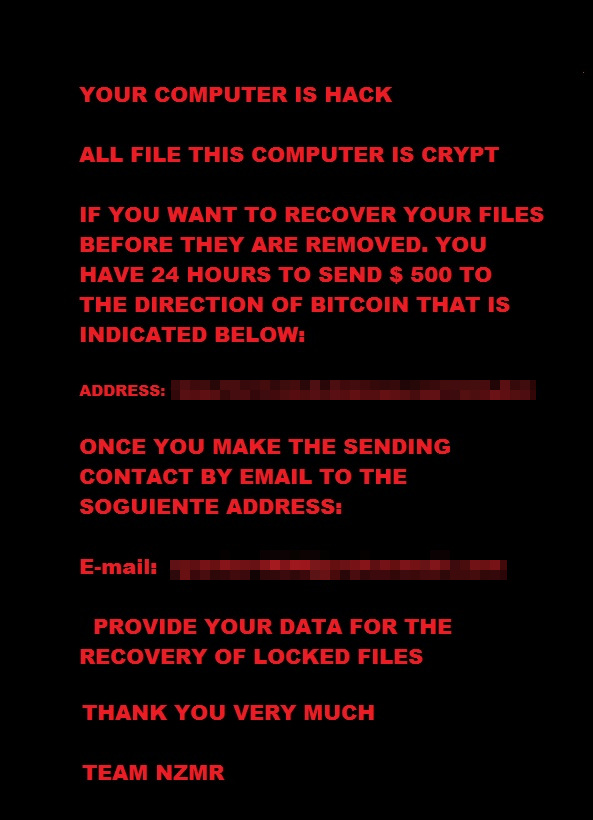RANSOM_HIDDENTEARNZMR.A
Ransom:MSIL/Flyterper.A (Microsoft); Ransom.HiddenTear!g1 (Symantec)
Windows

Tipo de malware
Ransomware
Destructivo?
No
Cifrado
No
In the Wild:
Sí
Resumen y descripción
Detalles técnicos
Otras modificaciones del sistema
Este malware establece la imagen siguiente como fondo de escritorio del sistema:
Rutina de descarga
Guarda los archivos que descarga con los nombres siguientes:
- %User Profile%/ransom.jpg <- Ransom note
(Nota: %User Profile% es la carpeta de perfil del usuario activo, que en el caso de Windows 98 y ME suele estar en C:\Windows\Profiles\{nombre de usuario}, en el caso de Windows NT en C:\WINNT\Profiles\{nombre de usuario} y en el caso de Windows 2000, XP y Server 2003 en C:\Documents and Settings\{nombre de usuario}).
)
Soluciones
Step 1
Los usuarios de Windows ME y XP, antes de llevar a cabo cualquier exploración, deben comprobar que tienen desactivada la opción Restaurar sistema para permitir la exploración completa del equipo.
Step 3
Buscar y eliminar este archivo
- %User Profile%/ransom.jpg
Step 4
Restablecer las propiedades del escritorio
Step 5
Explorar el equipo con su producto de Trend Micro para eliminar los archivos detectados como RANSOM_HIDDENTEARNZMR.A En caso de que el producto de Trend Micro ya haya limpiado, eliminado o puesto en cuarentena los archivos detectados, no serán necesarios más pasos. Puede optar simplemente por eliminar los archivos en cuarentena. Consulte esta página de Base de conocimientos para obtener más información.
Rellene nuestra encuesta!